En tant qu'utilisateur Mac, j'ai appris à aimer la barre de menus. Il offre un accès facile et rapide aux éléments les plus couramment utilisés tels que les sauvegardes WiFi, Bluetooth et Time Machine; et bien que cela soit généralement suffisant, si vous voulez faire passer votre jeu de la barre de menus au niveau supérieur, Superbar est une application qui vous est destinée..
Superbar propose une poignée d'options de navigation rapide que vous pouvez personnaliser en fonction de votre flux de travail. Les options recommandées présentes par défaut sont les signets, l'espace de travail, les commandes, Git et les extraits de code. Il existe également une bascule du mode sombre qui vous permet de basculer rapidement entre les modes clair et sombre.
Décomposons les fonctionnalités maintenant. La première option nommée Signets vous permet de mettre en signet toutes les pages Web auxquelles vous devez accéder. Cependant, il ne se synchronise pas avec les navigateurs Web comme Safari ou Google Chrome, ce qui aurait été un ajout intéressant. Pour ajouter un nouveau signet, vous devrez aller dans l'option Modifier et ajouter l'action et la commande manuellement en éditant le fichier «.superbar.yml».
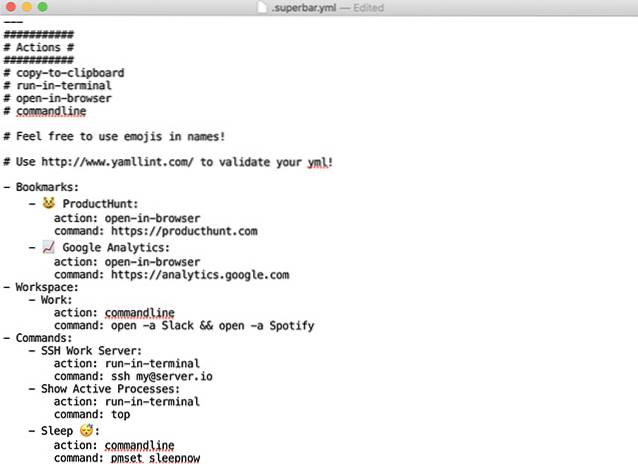
Workspace est l'un des raccourcis que vous devez configurer pour démarrer facilement votre journée de travail. Workspace peut être utilisé pour obtenir une solution en un clic pour ouvrir plusieurs éléments sur votre Mac. C'est parfait pour moi, car j'ai déjà un script bash qui ouvre tous les onglets dont j'ai besoin sur Chrome. Avec Superbar, je peux configurer ce script pour qu'il s'exécute et également lancer Spotify sur mon ordinateur portable, et je suis prêt à partir.
Si votre flux de travail implique des choses comme la connexion à des serveurs distants via SSH, vous pouvez éviter les tracas de la saisie manuelle de l'adresse et du nom du serveur en ajoutant une action de ligne de commande à Superbar afin qu'elle ouvre la tâche chaque fois que vous cliquez dessus. Assez facile, n'est-ce pas?
Vous pouvez attribuer quatre actions à savoir «copier dans le presse-papiers», «exécuter dans le terminal», «ouvrir dans le navigateur» et «ligne de commande». Sur la base de ces actions, vous pouvez modifier Superbar en fonction de vos besoins. Le cas d'utilisation efficace de l'option «copier dans le presse-papier», à mon avis, serait de l'attribuer aux liens dont vous avez le plus besoin. Par exemple, il peut s'agir de votre page de connexion par courrier électronique, d'un site Web que vous consultez très souvent ou même d'une commande git si vous êtes un développeur.
Pour rendre la dénomination des commandes plus personnelle, Superbar a ajouté un support pour les emojis que j'apprécie totalement. L'application peut être téléchargée gratuitement sur leur site Web. Cependant, si vous souhaitez soutenir le développement, vous pouvez entrer un prix nominal pour l'acheter.
Découvrez Superbar (site Internet)
 Gadgetshowto
Gadgetshowto



